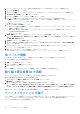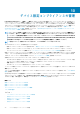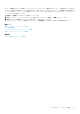Users Guide
1. テンプレートのリストで、テンプレートを導入する必要があるデバイスに対応するチェックボックスを選択します。
2. ネットワークの編集 をクリックします。
3. ネットワークの編集 ダイアログボックスで、ID プール、タグ付きネットワーク、およびタグなしネットワークを選択します。
4. 最大帯域幅と最小帯域幅を入力し、終了 をクリックします。
5. テンプレートの詳細 ページで、テンプレートの導入 をクリックします。
6. テンプレートの導入:<テンプレート名> ダイアログボックスの ターゲット の下で、次の手順を実行します。
a) 選択 をクリックし、ジョブのターゲット ダイアログボックスでデバイスを選択して、OK をクリックします。「ターゲットデ
バイスおよびデバイスグループの選択」を参照。
b) 次へ をクリックします。
7. ネットワーク ISO からの起動 セクションで:
a) ネットワーク ISO からの起動 チェックボックスを選択します。このチェックボックスは、ターゲットデバイスがサーバであ
る場合にのみ表示されます。
b) CIFS または NFS のいずれかを選択し、フィールドに .ISO イメージファイルのパスなどの情報を入力し、.ISO イメージファ
イルが保存される場所を共有します。
c) 次へ をクリックします。
8. iDRAC 管理 IP セクションで、必要に応じて、ターゲットデバイスの IP 設定を変更し、次へ をクリックします。
メモ: IP 設定が検出された MX7000 スレッドで設定されていない場合、テンプレートの導入中に、ネットワーク ISO から
起動 操作は実行されません。
9. [仮想 ID]セクションで、[予約 ID]をクリックします。
10. NIC カードの割り当て済み仮想 ID が表示されます。ID プールの割り当て済み ID をすべて表示するには、全 NIC の詳細の表示
をクリックし、次へ をクリックします。
11. スケジュール セクションでは、ジョブをただちに実行するか、後の時点で実行するようにスケジュールします。「スケジュール
ジョブフィールドの定義」を参照してください。
12. 終了 をクリックします。メッセージを確認して、はい をクリックします。
デバイス設定ジョブは、ジョブ の下に作成されます。「デバイスコントロール用ジョブの使い方」を参照してください。
ID プールの削除
ID が予約されているか、設定テンプレートに割り当てられている場合は、ID プールを削除することはできません。
ID プールを削除するには、次の手順を実行します。
1. 設定 ページで、ID プール をクリックします。
2. ID プールを選択して、削除 をクリックします。
3. はい をクリックします。
ID プールが削除され、1 つ以上のテンプレートに関連付けられていた予約済みの ID が削除されます。
割り当て済み仮想 ID の回収
プリファランスに基づいて、デバイスから割り当てられた仮想 ID を回収することができます。
割り当て済み仮想 ID を回収するには、次の手順を実行します。
1. デバイス名 ページの 概要 で、構成プロファイル > ID の回収 をクリックします。
ID の回収 ページが表示されます。
2. デバイスの割り当てられている仮想 ID の回収を続行する場合は、はい をクリックします。
メモ: 回収プロセス時に、OpenManage Enterprise から導入されていない ID は回収されず、システム構成ジョブが失敗し
ます。これらの ID を回収するには、削除が失敗した場合は ID の回収を強制する オプションを使用する必要があります。
回収した ID は、ステートレスな導入タスク用の異なる構成テンプレートに関連付けることができます。
デバイスプロファイルの移行
デバイス設定テンプレートの属性と、ソースデバイスの仮想 ID をターゲットデバイスに移行することができます。ターゲット サー
バーには、ソース デバイスと同一の Lifecycle Controller システム、iDRAC、BIOS、RAID、NIC の構成設定が必要です。
プロファイルを移行するには、次の手順を実行します。
72 デバイス設定テンプレートの管理